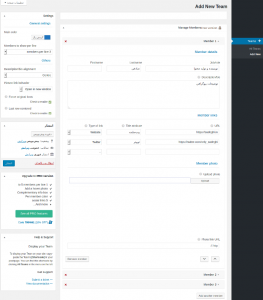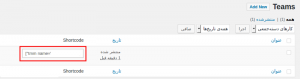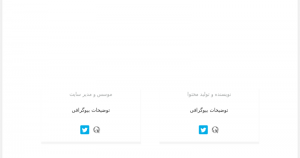به معرفی افزونه ای میپردازم. که با استفاده از ان میشود، تا اعضای تیم سایت خود را به همراه تصویر، نام، سمت، خلاصه ای از بیوگرافی، لینک شبکه های اجتماعی و استفاده از استایل و رنگبندی دلخواه در سایت خودتون معرفی کنید.
⭐برای خرید کلاس آنلاین اسکای روم میتوانید، در این صفحه اقدام نمایید.⭐
آموزش نمایش اعضای تیم سایت در وردپرس
افزونهای که قصد معرفی اونو دارم با نام Team Members در مخزن وردپرس منتشر شده. و تاکنون تونسته تا بیش از 20.000 نصب فعال و کسب امتیاز 4.4 را ازآن خودش بکنه که با استفاده از این افزونه قادر به نمایش اعضای تیم در وردپرس خواهید بود.
برای استفاده از این افزونه کافیه تا ابتدا روی دکمه زیر کلیک کرده. و بعد از اینکه وارد صفحه افزونه در مخزن وردپرس شدید با استفاده از آموزش نحوه نصب و کار کردن با افزونه ها در وردپرس اقدام به نصب و فعال سازی افزونه در سایت وردپرسی خودتون بکنید.
دانلود افزونه Team Members
بعد از نصب و فعال سازی افزونه مشابه تصویر زیر منویی با نام Teams در پیشخوان سایت وردپرس شما افزوده خواهد شد. روی زیر منوی Add New کلیک کنید. تا به صفحه ساخت و معرفی اعضای تیم در وردپرس هدایت شوید.
حالا همونطور که در تصویر بالا میبینید، ابتدا یک نام دلخواه برای معرفی تیم خودتون انتخاب کنید. پیشنهاد میکنم. تا از عنوان لاتین استفاده کنید تا از شورتکد خلاصهتری استفاده کنید. و یا اگر اینکه از نام فارسی استفاده میکنید پس از ساخته شدن به صفحه All teams مراجعه کرده. و با کلیک بر روی ویرایش سریع نامک اونو به لاتین تغییر دهید.
Member details:
نام، نام خانوادگی، سِمت کاربر و خلاصهای از بیوگرافی را در این بخش وارد کنید.
Member links:
در این بخش قادر هستید تا لینکهای مورد نظر برای شبکههای اجتماعی، آدرس ایمیل، آدرس سایت و هر نوع لینک سفارشی را انتخاب کرده و از امکان نمایش آیکون برای اون هم استفاده کنید.
Member photo:
در این بخش هم میتونید تا یک تصویر از کاربر را آپلود کرده و یا از رسانه وردپرس انتخاب کنید. همچنین؛ با استفاده از فیلد Photo link URL هم میتونید تا یک لینک دلخواه انتخاب کنید. تا با کلیک بر روی تصویر کاربران به این لینک هدایت شوند. که این لینک میتونه شامل صفحه آرشیو نویسنده باشد. تا مطالب یا نمونه کارهای کاربر را نمایش دهید.
به همین ترتیب؛ با کلیک بر روی دکمه Add Another Member سایر اعضا را اضافه کرده. و اطلاعات آنها را مشابه نمونه وارد کنید. حالا همونطور که در کادر settings در ستون سمت چپ میبینید، در این بخش قادرید تا رنگبندی دلخواه را از بخش Main color، تعداد اعضای قابل نمایش در هر ردیف را از بخش Members to show per line، موقعیت نمایش اعضای تیم وردپرس را از بخش Description/bio alignment، وضعیت باز شدن لینک با کلیک بر روی تصویر پروفایل کاربر را از بخش Picture link behavior، امکان نمایش فونت نوشته بر اساس فونت سایت را از بخشForce original fonts و در نهایت وسط چین کردن ردیف را از بخش Last row centered انتخاب کرده. و تنظیمات را شخصی سازی کنید. در نهایت روی انتشار کلیک کنید. تا اعضای تیم در سایت نمایش داده شوند.
نمایش اعضای تیم سایت
حالا بعد از انتشار به صفحه All teams مراجعه کرده. و مشابه تصویر زیر شورتکدی که برای نمایش اعضای تیم در وردپرس؛ باید در صفحه دلخواه وارد کنید. تا نشون داده بشه را کپی کرده. و در هر مکان از قالب و یا نوشته، برگه و پست تایپ اختصاصی قرار دهید.
حالا بعد از اینکه شورت کد نمایش اعضای تیم سایت را کپی کردید، و در نوشته و یا برگه خودتون قرار دادید. مشابه تصویر زیر خواهید دید. که اعضای تیم در سایت به همراه جزییات و آیکون شبکههای اجتماعی در اون نمایش داده خواهند شد.
⭐برای سفارش طراحی سایت به این لینک مراجعه کنید.⭐